Jedwali la yaliyomo
Katika Microsoft Excel, tunapaswa kuchanganya SUMIF na vitendaji vya VLOOKUP ili kutafuta thamani, na kulingana na kigezo hicho, jumla hukokotolewa kutoka anuwai ya thamani. Katika makala haya, utapata kujifunza mbinu chache muhimu za kuchanganya vitendaji vya SUMIF na VLOOKUP na baadhi ya mifano inayofaa na maelezo rahisi.
Pakua Kitabu cha Mazoezi
Unaweza kupakua kitabu cha kazi cha Excel ambacho tumetumia kuandaa makala haya.
Changanya SUMIF na VLOOKUP.xlsxMuhtasari: Kazi ya Excel SUMIF
- Lengo:
Chaguo za kukokotoa huongeza visanduku vilivyobainishwa na hali au kigezo fulani.
- Mfumo:
=SUMIF(fungu, vigezo, [jumla_range])
- Hoja:
fungu - Masafa ya visanduku ambapo hali itatumika. vigezo- Hali ya safu uliyochagua ya visanduku. [sum_range]- Masafa ya visanduku ambapo matokeo yamewekwa. Kwa maelezo ya kina zaidi na mifano yenye kipengele cha SUMIF , bofya hapa .
Muhtasari: Kazi ya Excel VLOOKUP
- Lengo:
Kitendaji cha VLOOKUP hutafuta thamani katika safu wima iliyo kushoto kabisa katika jedwali na kisha kurudisha thamani katika safu mlalo sawa kutoka kwa a. safu wima iliyobainishwa.
- Mfumo:
=VLOOKUP(thamani_ya_ya_tafuta, safu_ya_jedwali, nambari_ya_kielezo,[range_lookup])
- Hoja:
thamani_ya_kuangalia- Thamani ambayo hutafuta katika safu wima ya kushoto kabisa ya jedwali lililotolewa. Inaweza kuwa thamani moja au safu ya thamani. table_array- Jedwali ambalo ndani yake inatafuta thamani_ya_tafuta katika safu wima iliyo kushoto kabisa. col_index_num- Nambari ya safu wima katika jedwali ambapo thamani itarejeshwa. [range_lookup]- Hueleza kama thamani inayolingana kabisa au sehemu ya thamani_ya_kutafuta inahitajika. 0 kwa mechi kamili, 1 kwa mechi ya sehemu. Chaguo-msingi ni 1 (sehemu inayolingana). Kwa maelezo ya kina zaidi na mifano yenye kitendaji cha VLOOKUP , bofya hapa .
Soma Zaidi: Safu ya Jedwali ni Nini katika VLOOKUP? (Imefafanuliwa kwa Mifano)
3 Mbinu Muhimu za Kuchanganya SUMIF na VLOOKUP katika Excel
Tunapolazimika kuchanganya SUMIF na VLOOKUP vitendo, mazingira yanaweza kuzingatiwa katika kategoria mbili. i) Inabidi tutafute mechi na kisha tufanye jumla kulingana na matokeo. Au, ii) Inabidi tufanye jumla kutoka kwa majedwali au lahakazi nyingi kisha tutafute inayolingana na VLOOKUP Mbinu mbili za kwanza katika zifuatazo zinajumuisha vigezo vya awali na huku Mbinu ya 3 itajumlisha ya pili.
1. SUMIF na VLOOKUP ili Kupata Zinazolingana na Jumla katika Laha ya Kazi Inayofanana
Hebu tujulishwehifadhidata kwanza. Jedwali la kwanza (B4:D14) linawakilisha baadhi ya data ya kuagiza nasibu iliyo na vitambulisho vya bidhaa na bei zao zinazolingana. Jedwali la pili kulia linaonyesha majina ya wateja na vitambulisho vyao. Tutafanya hapa ni kutafuta jina mahususi la mteja lililopo katika Cell C16 na kisha kulingana na taarifa hii pekee, tutatafuta maagizo kwa mteja husika na kufanya jumla ya bei ya jumla. italipwa kwa Cell C17 .
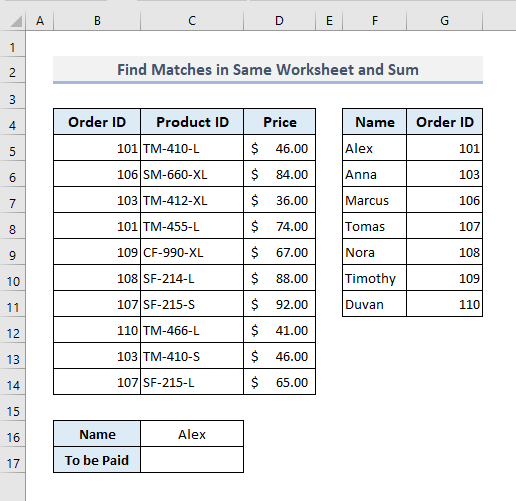
Katika towe Cell C17 , fomula inayohitajika yenye SUMIF na VLOOKUP vitendaji vitakuwa:
=SUMIF(B5:B14,VLOOKUP(C16,F5:G11,2,FALSE),D5:D14) 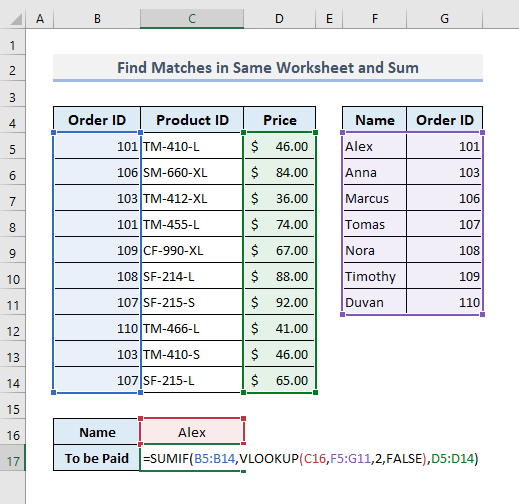
Na baada ya kubonyeza Ingiza , utapata thamani ya kurejesha kama inavyoonyeshwa kwenye picha hapa chini.
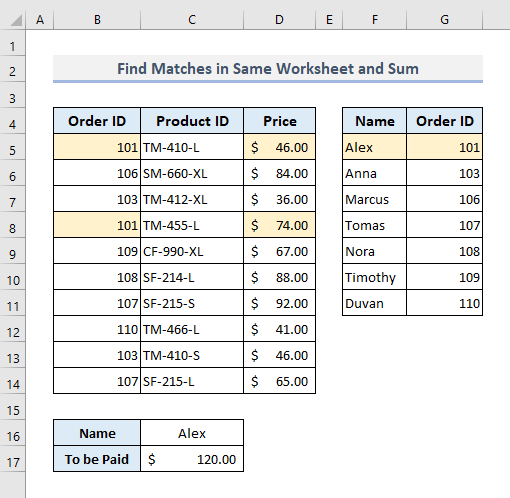
🔎 Je, Mfumo Hufanya Kazije?
- Katika fomula hii, VLOOKUP tenda kazi kama hoja ya pili (Vigezo) ya SUMIF kazi.
- The VLOOKUP kitendaji kinatafuta jina Alex katika safu ya utafutaji (F5:G11) na kurudisha nambari ya kitambulisho cha Alex.
- Kulingana na nambari ya kitambulisho iliyopatikana hapo awali. hatua, kipengele cha SUMIF huongeza bei zote za nambari ya kitambulisho inayolingana.
Soma Zaidi: Jinsi ya Kuvinjari na Kujumlisha Katika Mul Vidokezo vya Laha katika Excel (2 Formula)
2. SUMIF iliyo na VLOOKUP ili Kupata Zinazolingana na Jumla katika Laha ya Kazi Inayofanana katika Excel
Katika sehemu hii, tutatumia taratibu zile zile zilizofafanuliwa.kabla lakini wakati huu, safu ya utafutaji au jedwali lipo kwenye lahakazi nyingine (Karatasi2) . Kwa hivyo, tunapohitaji kurejelea safu ya utafutaji ambapo majina ya wateja na vitambulisho vyao viko, itatubidi kutaja jina linalohusiana la Laha pia. Laha-kazi ifuatayo (Karatasi1) ina data msingi iliyo na kisanduku cha kutoa.
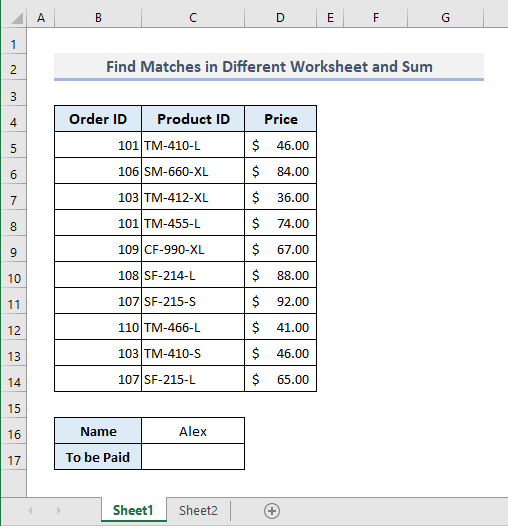
Na hapa kuna laha-kazi ya pili (Karatasi2) ambapo safu ya utafutaji ipo.
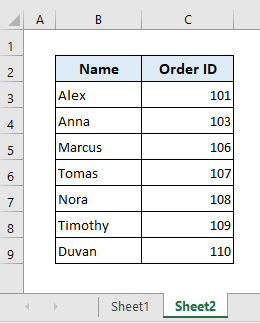
Ili kujumuisha safu ya utafutaji iliyo hapo juu katika VLOOKUP kazi, tunapaswa kutaja jina la laha ya kazi ( Karatasi2) . Jina hili la laha ya kazi litawekwa kiotomatiki utakapobadilisha hadi Jedwali2 na uchague safu ya utafutaji ya VLOOKUP kazi. Kwa hivyo, fomula ya mwisho katika towe Kiini C17 itakuwa:
=SUMIF(B5:B14,VLOOKUP(C16,Sheet2!B3:C9,2,FALSE),Sheet1!D5:D14) 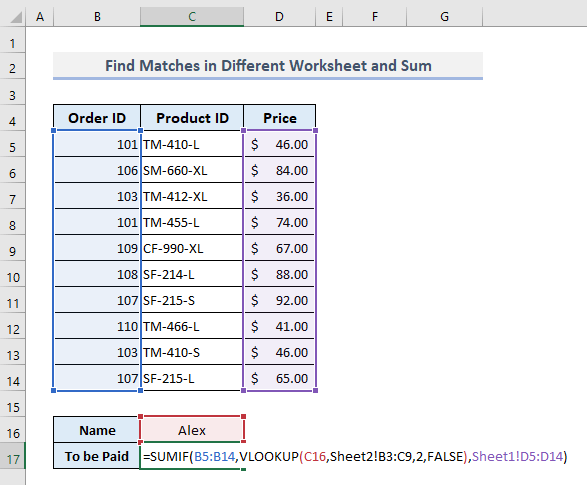
Sasa bonyeza Ingiza na utapata thamani ya matokeo kama inavyoonyeshwa hapa chini.
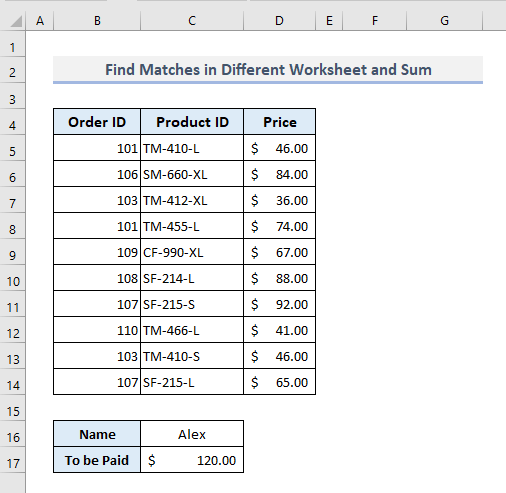
Soma Zaidi: VLOOKUP na Rudisha Mechi Zote katika Excel (Njia 7)
Visomo Sawa
- VLOOKUP Haifanyi Kazi (Sababu 8 & Suluhu)
- Excel LOOKUP vs VLOOKUP: Na Mifano 3
- Kuchanganya SUMPRODUCT na VLOOKUP katika Excel
- INDEX MATCH vs VLOOKUP Function (Mifano 9)
- Jinsi ya Kufanya Kesi ya VLOOKUP Nyeti katika Excel (Mbinu 4)
3. Changanya VLOOKUP, SUMPRODUCT, na Majukumu ya SUMIF kwa Laha Nyingi za Excel
Sasa tutawezafanya kazi na lahajedwali nyingi. Kwa njia hii, tutafanya jumla kutoka kwa data inayopatikana katika laha kazi mbili tofauti na kisha kutoa thamani kwa VLOOKUP tendakazi kulingana na kiasi kinacholingana cha jumla. Katika picha iliyo hapa chini, laha kazi ya 1 iitwayo Bonus_Amount ipo na majedwali 3 tofauti. Jedwali la kushoto kabisa litaonyesha bonasi za mauzo kwa wawakilishi wanaolingana wa mauzo. Tunapaswa kutoa kiasi hiki cha bonasi kwa kutumia VLOOKUP tendakazi ya mkusanyiko (E5:F8) inayohusiana na vigezo vya bonasi. Vigezo vya bonasi kwa hakika ni jumla ya mauzo ambayo tunapaswa kutoa kutoka kwa laha kazi mbili tofauti zinazoitwa 'Siku 1' na 'Siku 2' .
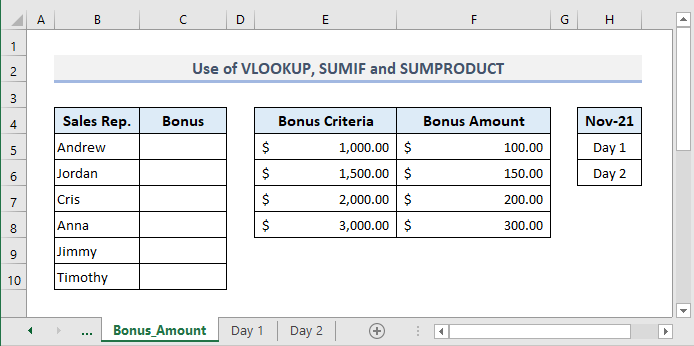
Laha-kazi ifuatayo ni data ya mauzo ya Siku ya 1 mnamo Novemba 2021.
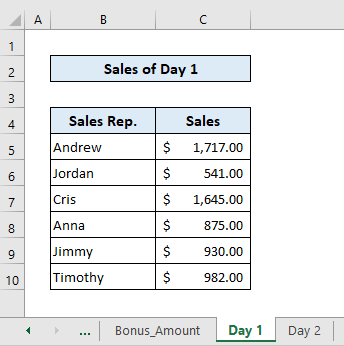
Na lahakazi nyingine yenye jina 'Siku 2' iko hapa na data ya mauzo ya siku ya pili.
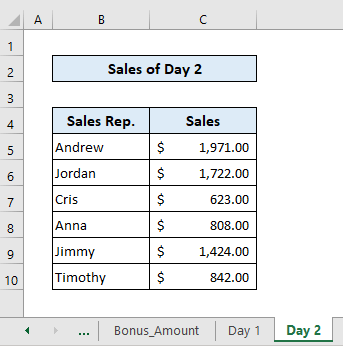
Katika lahakazi ya 1 (Bonus_Amount) , fomula inayohitajika katika towe Kiini C5 kitakuwa:
=VLOOKUP(SUMPRODUCT(SUMIF(INDIRECT("'"&$H$5:$H$6&"'!"&"B5:B10"),Bonus_Amount!B5,INDIRECT("'"&$H$5:$H$6&"'!"&"C5:C10"))),$E$5:$F$8,2,TRUE) 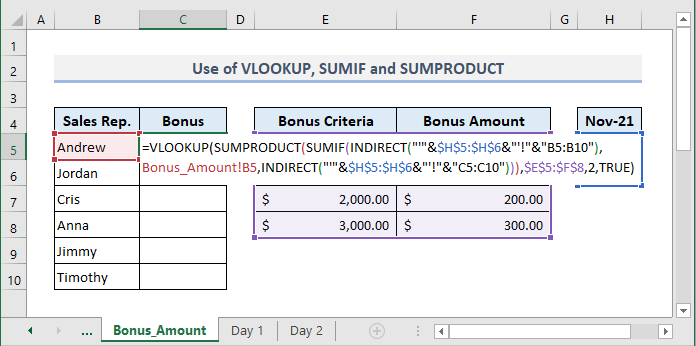
Baada ya kubonyeza Ingiza na kutumia Jaza Kipengele Je! Fomula Inafanyaje Kazi?
- Katika fomula hii, kitendaji cha INDIRECT kinarejelea majina ya Laha kutoka kwa Seli H5 na H6.
- SUMIF kazi hutumia laha za marejeleo(Imepatikana kwa chaguo za kukokotoa INDIRECT) ili kujumuisha jumla ya masafa na vigezo vya hoja zake. Matokeo yanayotokana na chaguo hili la kukokotoa hurejea katika safu inayowakilisha kiasi cha mauzo kwa muuzaji mahususi kutoka Siku ya 1 na Siku ya 2.
- Kitendaji cha SUMPRODUCT huongeza kiasi cha mauzo kilichopatikana katika siku ya awali. hatua.
- Kitendo cha kukokotoa cha VLOOKUP hutafuta masafa ya jumla ya kiasi hiki cha mauzo katika jedwali (E4:F8) ya Vigezo vya Bonasi katika laha Kiasi_Zaidi . Na hatimaye, hurejesha kiasi cha bonasi kulingana na anuwai ya vigezo kwa muuzaji.
Soma Zaidi: Jinsi ya Kuchanganya Excel SUMIF & VLOOKUP Katika Majedwali Nyingi
Matumizi ya SUMIFS na VLOOKUP ili Kuongeza Vigezo Nyingi
Kitendaji cha SUMIFS kinaweza kuchukua vigezo vingi au masharti . Kwa kuchanganya chaguo hili la kukokotoa na VLOOKUP , tunaweza kutafuta thamani, kuongeza baadhi ya vigezo na hatimaye kupata jumla kwa kuzingatia vigezo vilivyotajwa vya thamani ya kuangalia. Hifadhidata katika ifuatayo inafanana kabisa na ile ambayo tumeona katika njia mbili za kwanza. Katika jedwali hili, tumeongeza safu wima mpya baada ya safu wima ya Bei . Safu wima mpya inawakilisha hali za mpangilio wa vitambulisho vyote vya agizo. Kwa kutumia SUMIFS kitendaji hapa, tutaweka vigezo viwili- i) Kitambulisho cha agizo mahususi kwa mteja, na ii) Hali ya Kuagiza kama 'Imethibitishwa' pekee. 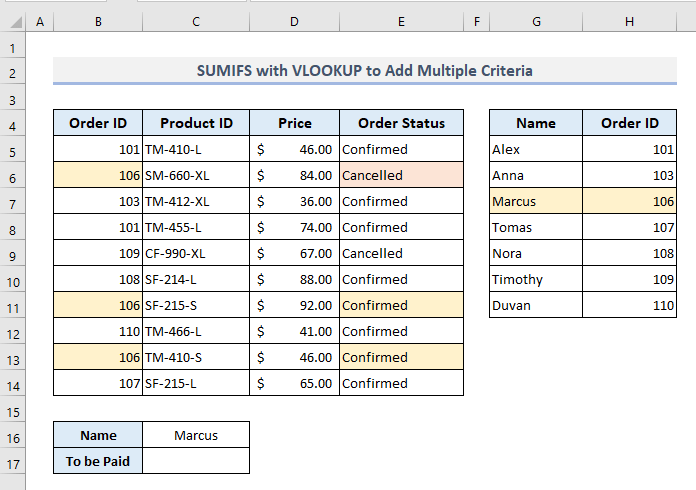
Thefomula inayohitajika katika utoaji Kiini C17 itakuwa:
=SUMIFS(D5:D14,B5:B14,VLOOKUP(C16,G5:H11,2,FALSE),E5:E14,"Confirmed") 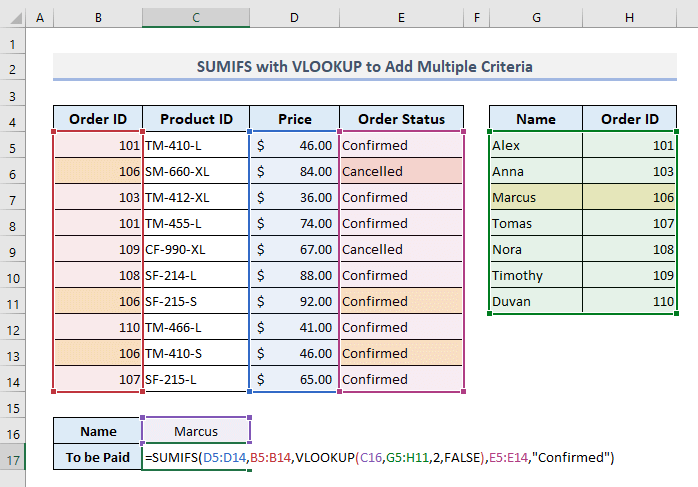
Sasa bonyeza Enter na utapata bei ya jumla ya maagizo yaliyoainishwa ya Marcus.
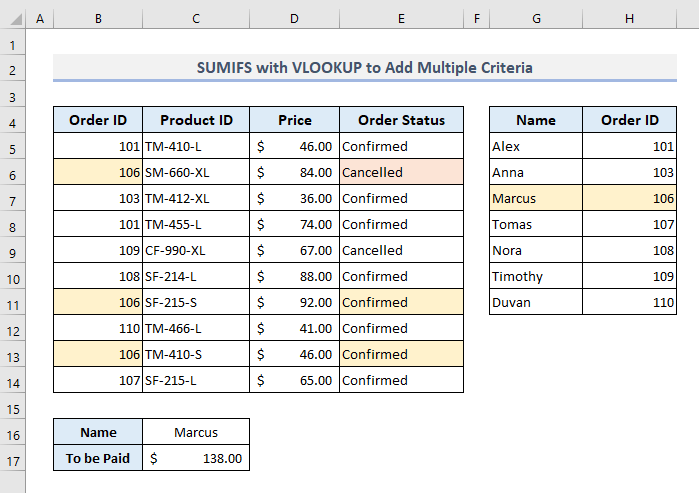
Soma zaidi: VLOOKUP yenye Vigezo Vingi katika Excel
Maneno ya Kuhitimisha
Natumai mbinu hizi zote rahisi zilizotajwa hapo juu sasa zitakusaidia kuzitumia katika lahajedwali zako za Excel unapolazimika kuchanganya SUMIF na VLOOKUP kazi. Ikiwa una maswali au maoni yoyote, tafadhali nijulishe katika sehemu ya maoni. Au unaweza kuangalia makala zetu nyingine zinazohusiana na utendaji wa Excel kwenye tovuti hii.

